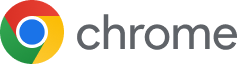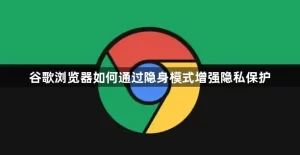简介
在现代办公、学习和娱乐场景中,**谷歌浏览器(Google Chrome)**已经成为全球使用最广泛的网页浏览器之一。凭借其简洁的界面、高速的性能和丰富的扩展插件,Chrome 被广泛应用于日常下载文档、软件、图片、音频等各种格式的文件。
然而,不少用户在使用过程中也遇到一个棘手问题:谷歌浏览器无法下载文件。表现形式多种多样,比如下载按钮无反应、下载进度卡住、文件提示“已被阻止”、系统报错“网络失败”等。这些情况不仅影响工作效率,还可能导致错过重要资料的及时保存,给用户带来困扰。
尤其在办公场景中,下载合同、报表、客户资料时,如果浏览器无法正常下载,影响甚至可能延伸至业务沟通或项目推进。而对于学生、设计师、程序员等依赖网络素材的用户而言,一个正常下载功能更是不可或缺。
那么,遇到谷歌浏览器下载不了文件该怎么办? 是浏览器设置问题、网络异常、扩展冲突,还是杀毒软件限制?本文将为你全面解析出现这一问题的常见原因及对应解决方案,并通过图文方式手把手教你排查、修复,帮助你迅速恢复正常下载。
无论你是电脑小白,还是熟悉技术的进阶用户,本指南都将为你提供明确的思路和可执行操作,一篇读懂,彻底解决问题。
一、谷歌浏览器下载失败的常见表现
在日常使用中,Chrome 无法下载文件通常会呈现以下几种形式:
- 点击下载按钮无响应,浏览器未显示任何下载进度
- 浏览器提示“已被阻止:不常见文件”
- 文件下载中途中断,提示“网络错误”
- 下载窗口弹出后,文件直接被删除
- 无法指定下载路径,点击“另存为”无效
这些问题往往不是偶然,而是受限于浏览器设置、网络状态、安全软件或扩展冲突等因素。
二、导致谷歌浏览器无法下载文件的主要原因
1. 浏览器设置中启用了安全限制
Chrome 会自动拦截“潜在危险”的文件类型,特别是在启用了“安全浏览”功能时。如果文件被判定为不常见或来自“不可信来源”,系统会自动终止下载。
2. 第三方杀毒软件或Windows防火墙拦截
某些杀毒软件(如360、火绒、Windows Defender)可能会将下载操作识别为可疑行为,并主动拦截或隔离文件。
3. 浏览器扩展插件冲突
某些下载管理器、广告屏蔽工具或网络代理插件,可能与Chrome的下载流程发生冲突,导致无法正常下载。
4. 浏览器缓存或配置异常
长时间使用浏览器未清理缓存、或更新升级后的配置错误,也可能影响文件下载。
5. 网络设置或代理干扰
不稳定的网络连接或错误代理设置,也可能导致下载无法完成或连接失败。
三、逐步排查与解决方案
1. 修改浏览器下载设置
- 打开 Chrome 设置 → 滚动到底部点击【高级】
- 找到【隐私与安全】 → 点击【安全设置】
- 将“安全浏览(保护你避免危险网站)”调整为“标准保护”或“关闭”
- 返回设置页面,点击【下载内容】,检查下载路径是否正确
2. 检查并关闭第三方安全软件的实时监控
- 如果你使用了 360 安全卫士、火绒等,进入其“网络防护”或“下载保护”设置,将 Chrome 加入信任程序
- Windows Defender 用户可以进入【设置 → 更新和安全 → Windows 安全中心】,关闭实时防护测试是否解决问题
3. 暂时停用扩展程序
- 在浏览器地址栏输入
chrome://extensions/ - 将所有非必要插件关闭
- 尝试重新下载文件
尤其是与网络相关的插件,如下载增强器、VPN、广告拦截器等,最容易引发冲突。
4. 清除浏览器缓存和数据
- 进入 Chrome 设置 → 点击【隐私与安全】
- 选择【清除浏览数据】,勾选“缓存图像和文件”、“Cookie 与其他网站数据”
- 建议清除时间范围选择“全部时间”
5. 重置或重新安装 Chrome 浏览器
如果以上方法都无法解决问题,建议尝试将浏览器重置为初始状态:
- 打开设置 → 高级 → 重置和清理 → 恢复设置为原始默认值
- 如仍无效,请卸载 Chrome 后前往谷歌浏览器官方下载页面重新安装
四、下载失败类型及对应解决方案表格
| 问题类型 | 可能原因 | 解决方案 |
|---|---|---|
| 下载被阻止 | 安全浏览限制 | 关闭或调整安全浏览等级 |
| 文件自动被删除 | 杀毒软件拦截 | 将浏览器列为信任程序 |
| 下载按钮无响应 | 插件冲突、网络异常 | 停用扩展、检查网络代理 |
| 提示“网络错误” | 缓存问题、配置出错 | 清除缓存或重置浏览器 |
五、防止再次遇到此类问题的建议
- 定期更新 Chrome 浏览器至最新版本
- 不要安装来源不明的扩展插件
- 合理配置安全软件,避免误拦截
- 保持网络通畅,避免使用无效代理
- 定期清理缓存、检查系统权限设置
为什么我下载的文件总是被Chrome“已阻止”?
Chrome 内置“安全浏览”机制会自动判断文件是否具有风险。如果文件类型不常见、来源网站不可信、下载链接被举报等,Chrome 就会强制阻止下载。你可以在“设置 → 隐私与安全 → 安全”中将其调整为标准保护,或手动点击“保留文件”继续下载。
为什么谷歌浏览器点击下载没反应?
可能是由于某个扩展插件(如下载工具或广告拦截器)屏蔽了下载行为,也可能是浏览器配置异常。建议进入 chrome://extensions/ 页面,逐一停用插件测试,或重置浏览器设置恢复默认状态。
下载路径无法保存怎么办?
请进入 Chrome 设置 → 下载内容 → 检查下载目录是否被删除或移动。如果路径不存在或权限被更改,将导致无法保存文件。你也可以手动勾选“每次下载前询问保存位置”,确保路径有效。